キキララ風のふっくらとした可愛い星型を作成する簡単な方法を紹介します。初心者でもすぐに試せる手順なので、ぜひ挑戦してください!
星型を作成する
まずはベースとなる星型をスターツールで作成します。
スターツールを選択した状態で、ワークスペース上のなにもないところでクリックします。
スターツールオプションが開くので、数値を入力していきます。今回は第1半径を500px、第2半径を250px、点の数を5にしました。設定が終わったらOKをクリックします。

ベースとなる星が完成しました。

角丸にする
次に、星形の外側の角を丸くしていきます。
ツールバーから「ダイレクト選択ツール」を選び、星形の外側の角だけをクリックして選択します。いちどに複数選択する場合にはShiftキーを押しながらクリックしていきましょう。

選択した角のコーナーウィジェット(小さな丸いアイコン)をドラッグして角丸を作ります。今回は35pxに設定してください。

これで、星形が柔らかい雰囲気に変わりましたね!

ダイレクト選択ツールのショートカット:A
エンベロープで変形する
星形をふっくらしたデザインに仕上げるには、「エンベロープワープ」を使います。
星形を選択した状態で、メニューバーから「オブジェクト」>「エンベロープ」>「ワープで作成」をクリックします。

ダイアログボックスが表示されるので、スタイルを「魚眼レンズ」に変更します。
今回はカーブを「60%」に設定します。設定が終わったらOKをクリックします。
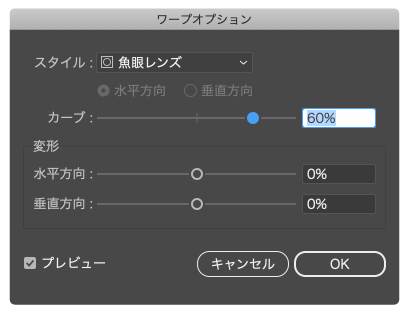
これで、キキララ風の可愛い星が完成しました!

今回の記事のまとめ
今回は、簡単にキキララ風のふっくらとした可愛い星型を作る方法を紹介しました。ポップなデザインのあしらいやアクセントに活用できますね!さらに、作成した星をブラシやパターンで使ってみるのも、とても可愛いのでおすすめです!
次回の記事では、ポップな要素がさらに進化した、立体感のある可愛い星型やハート型のデザインの作り方を詳しく解説します。お楽しみに!





